
时间:2021-07-22 12:20:04 来源:www.win10xitong.com 作者:win10
任何电脑系统都会有瑕疵,win10系统也不例外。今天有用户遇到了win10清理c盘解决方法的问题,如果你平时没有经常琢磨系统知识,那这次就可能不知道该如何处理了。要是你想自己学习一下解决win10清理c盘解决方法的方法,小编提供以下的解决流程:1、鼠标点击电脑左下角的微软图标,然后选择设置,单击系统选项。2、在这里可以切换到左侧的存储,将存储感知按钮开启就好了。结合下面的图文,就可以彻底知道win10清理c盘解决方法的详细解决伎俩。
小编推荐系统下载:萝卜家园Win10纯净版
win10清洗c盘法操作说明
1.单击计算机左下角的微软图标,然后选择设置并单击系统选项。
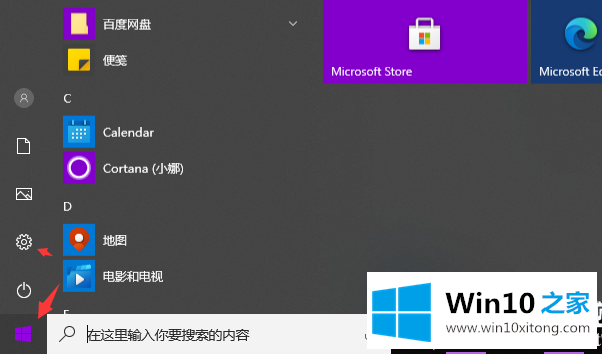
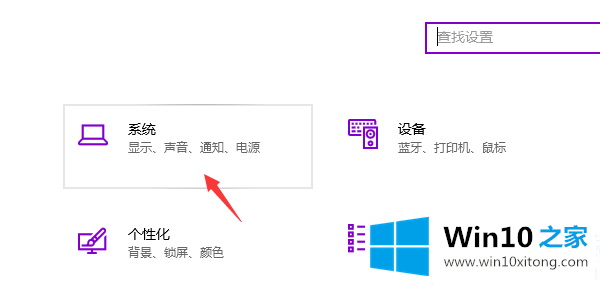
2.在这里,您可以切换到左侧的存储,并打开存储感知按钮
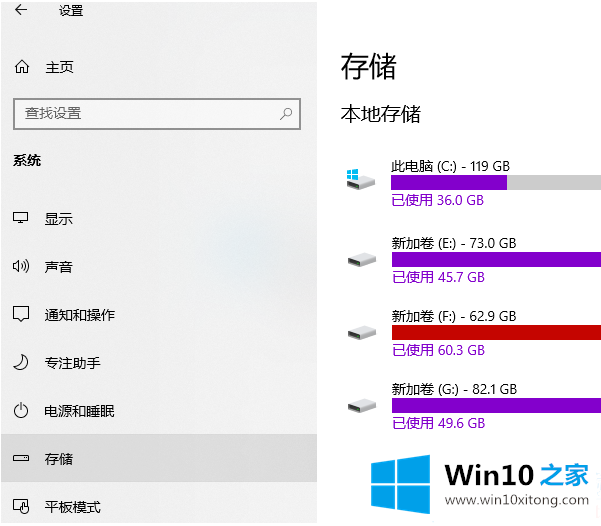
3.然后单击“配置存储感知”或“立即运行”,然后选择“立即清除”,c盘中的垃圾文件将被清除。
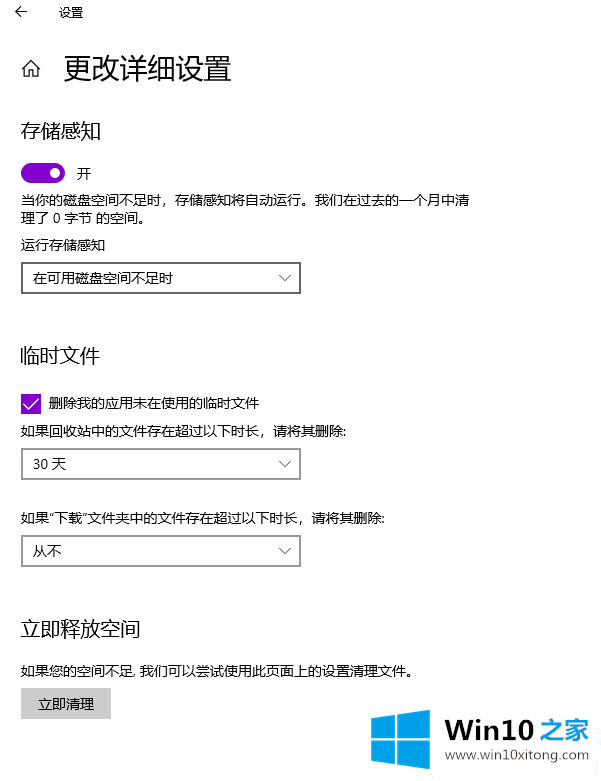
以上是边肖为大家编制的win10清洗c盘法操作说明的全部内容。想了解更多可以关注win10 Home!
win10清理c盘解决方法的问题是不是大家根据以上提供的教程就处理好了呢?大家都学会了上面的方法吗?我们欢迎各位继续关注本站,后面还会有更多相关windows知识分享给大家。